重要: 2018年6月から、ニュースフィード機能は新しい Microsoft 365 テナントでは利用できません。 この時点で、会社フィードは既存のテナントに対しても読み取り専用に設定されます。 ニュースソリューションの場合、チームのニュース、コミュニケーションサイト、 Yammerを使用することをお勧めします。
パブリックニュースフィードに適さない投稿もあります。 たとえば、1つの会話を少数のユーザーに制限することができます。 または、より多くのユーザーにとって興味を持っていないと考えるトピックがある場合もあります。 このような種類の投稿では、選択したユーザーと共有するチームサイトを作成できます。
注:
-
新しいサイトを作成するための権限が必要です。
-
組織によっては、この記事で説明している機能をカスタマイズしたり、その一部を制限したりしている場合があります。
新しいサイトで会話を開始する
-
サイトを作成します。
-
ページの上部にある [共有] を選択して、サイトを共有するユーザーを選択し、そのニュースフィードを使って会話を行います。
招待したすべてのユーザーが、新しいサイトに関するメールを受信します。 メールには次のものが含まれます。
-
招待状にメッセージが含まれている場合は、メッセージ。
-
招待者をサイトのニュースフィードページに移動するリンク。
-
ニュースフィードで更新情報を取得するために、新しいサイトのフォローを自動的に開始するオプション。 このオプションを選択すると、招待者はサイトのニュースフィードページにも移動します。
注: ニュースフィードでサイト投稿に関する更新情報を受け取るには、サイトのメンバーがサイトをフォローしている必要があります。
チームサイトのニュースフィードに投稿する
チームサイトのニュースフィードに投稿するには、[会話の開始] ボックスで入力を開始します。 公開ニュースフィードでの会話と同じように、タグ、リンク、ビデオ、ドキュメント、メンション、画像などの機能を投稿に追加します。 ただし、タグとメンションの大文字と小文字の区別については、次の点に注意してください。
-
投稿にタグを含める場合、サイトのメンバーは、サイトをフォローしている場合のみ、タグに関するニュースフィードの更新情報を受け取ります。
-
サイトのメンバーでないユーザーをメンションすることができます。 このユーザーは、メンションが付けられた投稿のテキストと、"完全な会話を表示する" へのリンクを含むメールを受信します。 そのユーザーがリンクをたどると、サイトの管理者にチーム サイトへのアクセス権限を要求するように求めるメッセージが表示されます。 通常、サイトの管理者はサイトを作成したユーザーです。
フォローしているチームサイトのニュースフィードに投稿する
ニュースフィードが含まれているサイトをフォローしている場合は、個人用ニュースフィードのドロップダウンメニューにサイト名が表示されます。 これにより、個人用サイトのニュースフィードから直接、これらのサイトのニュースフィードに投稿することができます。 サイトに招待したユーザーが自分をフォローしている場合は、自分の個人用ニュースフィード、およびサイトのニュースフィードに投稿が表示されます。
-
アプリ起動ツール

-
[全員と共有] の横にあるドロップダウン矢印をクリックし、目的のサイトを
選びます。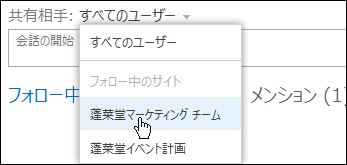
-
[会話の開始] ボックスにニュースフィードの投稿を作成します。
-
投稿は [フォロー中] ビューに表示され、その投稿がニュースフィードに表示されたチームサイトの名前が表示されます。
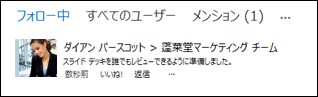
注: 既にフォローしているサイトにニュースフィードが追加された場合は、パブリックニュースフィードのこのドロップダウンメニューにすぐに表示されるわけではありません。 メニューにサイトが表示されるようにするには、サイトのフォローを停止してから、もう一度フォローを開始します。
チームサイトの会話の投稿に返信する
個人用サイトのニュースフィードでの公開会話と同じように、チームサイト上の会話投稿と同じ種類のアクティビティを行うことができます。 たとえば、投稿を気に入ったり、会話へのリンクをコピーしたりすることができます。
チームサイトのニュースフィードへのアクセス許可に関する推奨事項
新しいサイトを作成すると、サイトの管理者権限 (サイトを共有するために招待したユーザーの権限の付与、取り消し、または変更など) が与えられます。
他のユーザーをサイトに招待するときは、既定のアクセス許可である投稿を付与することをお勧めします。 このアクセス許可を付与すると、サイトのアクセス許可を完全に制御することなく、他のユーザーがニュースフィードなどのサイト領域にコンテンツを追加することができます。 サイトを共有するために招待したユーザーは、少なくとも投稿権限を持っていない限り、ニュースフィードに投稿することはできません。










